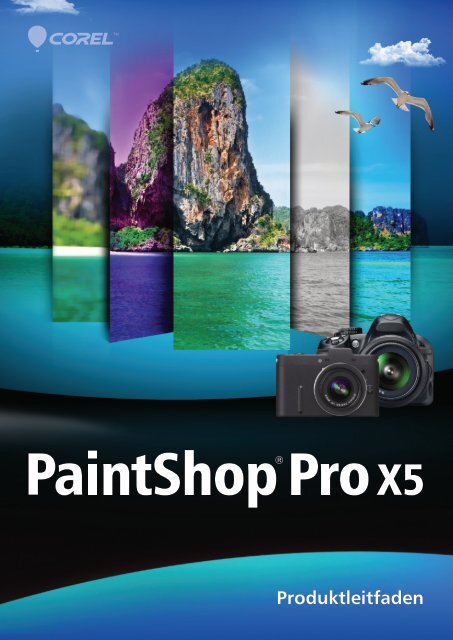Corel PaintShop Pro X5 Reviewer's Guide (DE) - Originalsoftware
Corel PaintShop Pro X5 Reviewer's Guide (DE) - Originalsoftware
Corel PaintShop Pro X5 Reviewer's Guide (DE) - Originalsoftware
Erfolgreiche ePaper selbst erstellen
Machen Sie aus Ihren PDF Publikationen ein blätterbares Flipbook mit unserer einzigartigen Google optimierten e-Paper Software.
<strong>Pro</strong>duktleitfaden
Inhalt<br />
1 | Wir präsentieren: <strong>Corel</strong> <strong>PaintShop</strong> <strong>Pro</strong> <strong>X5</strong>.....................1<br />
2 | Kundenprofile .................................................................3<br />
3 | Was ist enthalten? ..........................................................5<br />
4 | Neue Funktionen.............................................................7<br />
Ordnen und optimieren ..............................................................................7<br />
Werden Sie kreativ ....................................................................................10<br />
Ausgeben..................................................................................................13<br />
Kenntnisse erweitern.................................................................................14
Wir präsentieren: <strong>Corel</strong> ® <strong>PaintShop</strong> ® <strong>Pro</strong> <strong>X5</strong><br />
<strong>Corel</strong> ® <strong>PaintShop</strong> ® <strong>Pro</strong> <strong>X5</strong> ist ein leistungsstarkes,<br />
einfach zu benutzendes Bildbearbeitungsprogramm,<br />
das allen Fotofreunden hilft beeindruckende<br />
Fotos und kreative Designs zu erstellen.<br />
<strong>PaintShop</strong> <strong>Pro</strong> <strong>X5</strong> bietet Anwendern aller Kenntnisstufen,<br />
vom Neueinsteiger bis zum erfahrenen<br />
Fotografen, eine Vielfalt von Funktionen zur<br />
Organisation, Bearbeitung und Präsentation ihrer<br />
Fotos und künstlerischen Kreationen.<br />
Ordnen und optimieren<br />
Mit der neuen Fotokarten-Funktion von <strong>PaintShop</strong><br />
<strong>Pro</strong> <strong>X5</strong> wird eine neue Methode zur Organisation<br />
des Fotobestandes eingeführt, für die Ortsangaben<br />
oder GPS-Daten verwendet werden. Zudem<br />
können mithilfe der neuen Gesichtserkennungsfunktion<br />
Personen auf Fotos getaggt werden.<br />
Die neue Palette Sofortige Effekte weist anschauliche<br />
Miniaturansichten einer Reihe per Mausklick<br />
anwendbarer voreingestellter Effekte auf. Auf<br />
diese Weise können sofort ansprechende Fotokreationen<br />
erzeugt werden. Mit dem neuen HDR-<br />
Werkzeug ist es nun noch einfacher, atemberaubend<br />
schöne HDR-Bilder zu erstellen. Die neue<br />
Funktion Einzelnes RAW-Foto erlaubt es zudem,<br />
einen HDR-Effekt nachzuahmen.<br />
Werden Sie kreativ<br />
<strong>PaintShop</strong> <strong>Pro</strong> <strong>X5</strong> bietet tolle neue Möglichkeiten,<br />
sich mit Fotos kreativ zu betätigen. So können mit<br />
dem Verlauffilter einzigartige Effekte erzeugt werden.<br />
Mit dem neuen Retro-Lab lassen sich eigene<br />
Instagram-Effekte erzeugen, mit denen die heute<br />
beliebten Nostalgie-Effekte alter Kompaktkameras<br />
nachgeahmt werden. Wenn Effekte angepasst<br />
werden, können die Einstellungen für die spätere<br />
Nutzung als Voreinstellung in der Palette Soforti-<br />
ge Effekte gespeichert werden. Diese Einstellungen<br />
sind in allen drei Arbeitsbereichen - Verwalten,<br />
Anpassen, Bearbeiten - verfügbar.<br />
Das Beschnitt- und das Textwerkzeug, die Ebenenstile<br />
und viele Designwerkzeuge und Pinsel wurden<br />
optimiert, damit schneller genau der gewünschte<br />
Effekt erzielt werden kann. In <strong>PaintShop</strong> <strong>Pro</strong> <strong>X5</strong><br />
können auch mehrere Skripts ausgeführt werden.<br />
Die Skripts lassen sich außerdem anpassen und für<br />
eine spätere Wiederverwendung speichern.<br />
Ausgeben<br />
Natürlich möchten die Nutzer Ihre Fotos und Diashows<br />
auch präsentieren können. Dazu bietet<br />
<strong>PaintShop</strong> <strong>Pro</strong> <strong>X5</strong> eine integrative Nutzung der Social-<br />
Media-Netzwerke. Auf diese Weise können Fotos und<br />
gestalterische Kreationen schnell und einfach auf die<br />
gewünschten Seiten hochgeladen werden.<br />
Mithilfe der neuen Funktion für Reisefotopräsentationen<br />
können interaktive Karten von Reiserouten<br />
mit zoombaren Fotos und Beschriftungen erstellt<br />
werden. Das ist nicht nur ein hübsches Andenken<br />
an eine Reise, es ermöglicht auch anderen Personen<br />
eine Reise in allen Einzelheiten nachzuerleben.<br />
Kenntnisse erweitern<br />
<strong>PaintShop</strong> <strong>Pro</strong> <strong>X5</strong> beinhaltet eine Reihe von Lernwerkzeugen,<br />
die den Einstieg in die Anwendung<br />
erleichtern. Das Lernstudio erläutert die Verwendungsweise<br />
der einzelnen Werkzeuge und vermittelt<br />
praktische Informationen, wie man Fotos ordnet,<br />
anpasst und retuschiert, wie man mit Ebenen<br />
arbeitet und vieles mehr. Der <strong>Corel</strong> ® <strong>Guide</strong> stellt<br />
darüber hinaus <strong>Pro</strong>grammupdates, herunterladbare<br />
Inhalte, Tipps und Tricks, Tutorials und Videos<br />
bereit.<br />
<strong>Pro</strong>duktleitfaden [ 1 ]
Kundenprofile<br />
Verschiedenste Nutzer, von Fotografen und Fotoliebhabern<br />
bis zu Mediendesignern und Herstellern<br />
digitaler Inhalte, verlassen sich auf <strong>Corel</strong><br />
<strong>PaintShop</strong> <strong>Pro</strong> <strong>X5</strong>.<br />
Fotoenthusiasten<br />
Fotoenthusiasten wissen, dass sie mit <strong>PaintShop</strong><br />
<strong>Pro</strong> <strong>X5</strong> das Beste aus ihren Fotos herausholen<br />
können. Ob Neueinsteiger oder erfahrene Nutzer:<br />
Sie legen Wert darauf, ihre Fotos schnell und einfach<br />
ordnen und bearbeiten zu können.<br />
Fotografen, die ein Einkommen aus Fotodienstleistungen<br />
beziehen, benötigen zudem fortgeschrittene<br />
Werkzeuge und Funktionen, um ihre<br />
Kreativität bestmöglich umzusetzen.<br />
Digital-Designer<br />
Es gibt mehrere Kategorien von Digital-Designern,<br />
die <strong>PaintShop</strong> <strong>Pro</strong> <strong>X5</strong> benutzen: Hersteller von digitalen<br />
Inhalten, Webdesigner, Kreativprofis, Designer<br />
sowie Liebhaber von Foto- und Sammelalben.<br />
Sie benötigen Werkzeuge, die Ihnen bei der Erstellung<br />
ihrer digitalen Designs uneingeschränkte Flexibilität<br />
bieten.<br />
Hersteller von digitalen Inhalten tauschen Ihre retuschierten<br />
Fotos mit Freunden aus, erstellen benutzerdefinierte<br />
Avatare für ihre Social-Media-<br />
Konten oder geben Ihrer Kreativität durch Kunstwerke<br />
wie Collagen, Flyer und Videos Ausdruck.<br />
Webdesigner erstellen Webgrafiken für Webseiten,<br />
Blogs und andere Plattformen im Internet. Zur Erstellung<br />
der Elemente, die sie für ihre Webpräsentationen<br />
benötigen, benutzen sie leistungsstarke<br />
Bildbearbeitungswerkzeuge, Webausgabeoptionen<br />
und Skripts.<br />
Kreativprofis und Designer erstellen Grafiken für<br />
viele verschiedene <strong>Pro</strong>jekte und benötigen Werkzeuge,<br />
die es Ihnen erlauben, Ihrer Kreativität auf<br />
unterschiedlichste Weise Ausdruck zu geben. Ob<br />
sie nun Bilder vom Bildschirm erfassen oder grafische<br />
Illustrationen erstellen: Sie benutzen<br />
<strong>PaintShop</strong> <strong>Pro</strong> <strong>X5</strong> aufgrund der Vektorebenen, der<br />
Dateiformatunterstützung, der Textverarbeitung<br />
und der leistungsstarken Objektwerkzeuge.<br />
Für Ersteller von Foto- und Sammelalben sind<br />
Fotos der wesentliche Gegenstand ihrer Arbeiten.<br />
Sie investieren beträchtliche Zeit in die Perfektionierung<br />
ihrer Designs. Sie benötigen fortgeschrittene<br />
Bearbeitungswerkzeuge, die ihnen totale<br />
kreative Kontrolle gewähren. Sie beziehen Ihre<br />
Inspirationen zum Teil auch aus Tutorials und anderen<br />
kreativen Inhalten.<br />
<strong>Pro</strong>duktleitfaden [ 3 ]
Was ist enthalten?<br />
Anwendung<br />
• <strong>Corel</strong> ® <strong>PaintShop</strong> ® <strong>Pro</strong> <strong>X5</strong>: Dieses leistungsstarke,<br />
einfach zu benutzende Bildbearbeitungsprogramm<br />
hilft Fotoenthusiasten beeindruckende<br />
Fotos und kreative Designs zu erstellen.<br />
Es bietet eine Fülle von Funktionen, mit<br />
denen sich Fotos schnell und einfach ordnen,<br />
bearbeiten und präsentieren sowie einzigartige<br />
künstlerische Kreationen gestalten lassen.<br />
Dokumentation<br />
• Online-Hilfe, Lernstudio<br />
• PDF-Benutzerhandbuch<br />
• <strong>Corel</strong> ® <strong>Guide</strong> mit Tutorials im Video- und Textformat<br />
• Die Ersten-Schritte-Fenster bieten eine Übersicht<br />
über die neuen Werkzeuge und Funktionen<br />
und ermöglichen es den Nutzern, sich<br />
schnell in der Anwendung zurechtzufinden.<br />
Minimale Systemvoraussetzungen<br />
• Microsoft ® Windows ® 8, Windows ® 7,<br />
Windows Vista ® oder Windows ® XP mit den<br />
neuesten Service-Packs (32-Bit oder 64-Bit-<br />
Editionen)<br />
• Intel ® Pentium ® 4 oder AMD Athlon 64 oder<br />
neuer (empfohlen wird ein Multicore-<strong>Pro</strong>zessor)<br />
• 1,5 GB RAM (empfohlen werden 2 GB RAM oder<br />
mehr)<br />
• 1 GB freier Festplattenspeicher (empfohlen<br />
werden 2 GB oder mehr)<br />
• Auflösung von 1024 × 768, 16-Bit-Farbbildschirm<br />
(empfohlen wird eine Auflösung von<br />
1280 × 800 und ein 24-Bit-Farbbildschirm)<br />
• DirectX ® 9 oder höher<br />
• Windows-kompatibles CD-ROM-Laufwerk für<br />
die Installation<br />
• Um Fotos online freizugeben und <strong>Pro</strong>grammupdates<br />
und Inhalte vom <strong>Corel</strong> <strong>Guide</strong> herunterzuladen,<br />
wird eine Internetverbindung<br />
benötigt.<br />
Dateiformat-Unterstützung<br />
• Eingabe: AI, BMP, CAL, CALS, CGM, CLP,<br />
CMX, CT, CUR, CUT, DCX, DIB, DRW, EMF,<br />
EPS, GIF, HDP, HGL, HPG, IFF, IMG, J2C, J2K,<br />
JIF, JP2, JPC, JPE, JPEG, JPG, JPS, JPX, MAC,<br />
MPO, MRW, MSP, PBM, PCD, PCT, PCX, PDF,<br />
PGL, PGM, PIC, PICT, PNG, PNS, PPM, PS, PSD,<br />
PSP (PSP Image-Dateien), RAS, RAW, RIF, RLE,<br />
SCT, SVG, SVGZ, TGA, TIF, UFO, WBM, WBMP,<br />
WDP, WEBP, WMF, WPG<br />
Unterstützt werden RAW-Dateien von über<br />
300 Kameramodellen, darunter 3FR, ARW,<br />
CR2, CRW, DCR, DNG, ERF, K25, KDC, MEF,<br />
MOS, NEF, NRW, ORF, PEF, RAF, RW2, SR2, SRF,<br />
X3F<br />
Unterstützte Videoeingabeformate: MPEG-1,<br />
WMV (Windows ® Media Video), MOV<br />
(QuickTime ® erforderlich) und AVI (Motion<br />
JPEG)<br />
• Ausgabe: BMP, CAL, CALS, CLP, CUT, DCX,<br />
DIB, EMF, EPS, AI, PS, FPX, GIF, HDP, WDP, IFF,<br />
IMG, JP2, J2C, J2K, JPC, JPX, JPG, JIF, JPE,<br />
JPEG, MAC, MSP, PBM, PCX, PGM, PIC, PPM,<br />
PNG, PSD, PSP (PSP Image-Dateien), RAS,<br />
RAW, RIF, RLE, SCT, CT, JPS, PNS, TGA, TIF,<br />
WBMP, WBM, WEBP, WMF<br />
<strong>Pro</strong>duktleitfaden [ 5 ]
Neue Funktionen<br />
<strong>Corel</strong> ® <strong>PaintShop</strong> ® <strong>Pro</strong> <strong>X5</strong> bietet eine Fülle neuer<br />
und optimierter Funktionen zur Verwaltung, Bearbeitung<br />
und Präsentation Ihrer Fotos und künstlerischen<br />
Kreationen.<br />
Ordnen und optimieren<br />
<strong>PaintShop</strong> <strong>Pro</strong> <strong>X5</strong> führt leistungsstarke neue Funktionen<br />
ein, die die Verwaltung und Bearbeitung<br />
Ihrer Fotos weiter vereinfachen.<br />
Neu! Orte: <strong>PaintShop</strong> <strong>Pro</strong> <strong>X5</strong> bietet einen neuen<br />
Kartenmodus, der integrativ mit der Google-Maps-<br />
Funktion verwendet werden kann, um Fotos aufgrund<br />
von Ortsangaben auf einer Karte einzutragen.<br />
Mit <strong>PaintShop</strong> <strong>Pro</strong> <strong>X5</strong> können Fotos, die bereits<br />
Ortsangaben enthalten, sofort auf einer Karte<br />
markiert werden. Ortsangaben können aber auch<br />
manuell mithilfe einer Karte, GPS-Daten oder<br />
Facebook Check-Ins hinzugefügt werden.<br />
Falls Sie Ihre Daten im Internet schützen möchten,<br />
können Sie mit <strong>PaintShop</strong> <strong>Pro</strong> <strong>X5</strong> die Ortsangaben<br />
auch löschen.<br />
Mit dem neuen Kartenmodus können Sie zeigen, wo Sie Ihre Fotos<br />
aufgenommen haben oder Ortsangaben hinzufügen.<br />
<strong>Pro</strong>duktleitfaden [ 7 ]
Nachdem Sie Ihren Fotos Ortsangaben hinzugefügt<br />
haben, können Sie die Funktion Orte auch<br />
dazu verwenden, Ihre Fotos zu ordnen. Wenn Sie<br />
auf der Palette Sammlungen auf den Orte-Tag<br />
klicken, können Sie Ihren gesamten Fotobestand<br />
schnell und einfach nach Fotos durchsuchen, die<br />
an einem bestimmten Ort aufgenommen wurden.<br />
<strong>Pro</strong>bieren Sie es selbst<br />
So ergänzen Sie Fotos um Ortsangaben<br />
1 Klicken Sie in <strong>Corel</strong> <strong>PaintShop</strong> <strong>Pro</strong> <strong>X5</strong> oben auf<br />
dem Anwendungsfenster auf die Registerkarte<br />
Verwalten.<br />
2 Klicken Sie in der rechten oberen Ecke der Registerkarte<br />
Verwalten auf Kartenmodus .<br />
3 Wählen Sie auf der Verwalterpalette einige<br />
beliebige Fotos aus, die Sie mit einer<br />
Ortsangabe taggen wollen.<br />
4 Geben Sie in der Suchleiste oben rechts auf der<br />
Karte einen Ort ein und wählen Sie dann in der<br />
Liste, die angezeigt wird, einen Ort aus.<br />
5 Klicken Sie auf die Schaltfläche Position<br />
hinzufügen , und klicken Sie dann direkt auf<br />
die Karte, um das ausgewählte Foto mit dem<br />
gewählten Ort zu taggen.<br />
Auf der Karte wird eine Positionsmarkierung eingefügt.<br />
Eine zweite Markierung wird in der unteren<br />
rechten Ecke des Fotos bzw. der Fotos angezeigt.<br />
Nun können Sie auf der Registerkarte Sammlungen<br />
auf Orte klicken, um auf die Fotos zuzugreifen<br />
die anhand von Ortsangaben gruppiert wurden.<br />
Neu! Leute: Mit <strong>PaintShop</strong> <strong>Pro</strong> <strong>X5</strong> können Sie nun<br />
Ihren Fotobestand auch anhand der Personen, die<br />
auf den Fotos zu sehen sind, ordnen. <strong>PaintShop</strong> <strong>Pro</strong><br />
<strong>X5</strong> verwendet Gesichtserkennungsfunktionen, um<br />
Personen mit ähnlichen Gesichtszügen in gleichen<br />
Gruppen zu ordnen. Auf diese Weise können Sie Ihre<br />
Fotos schnell und einfach durchsuchen und einzelne<br />
Personen identifizieren. Danach können Sie alle<br />
Fotos mit diesen Personen suchen und sie taggen,<br />
bevor Sie sie auf Social-Media-Seiten hochladen.<br />
Sie können Ihre Social-Media-Kontakte auch mit<br />
den Personen, die Sie auf Ihren Fotos getaggt haben,<br />
synchronisieren. Auf diese Weise werden Ihre<br />
Freunde und Verwandten automatisch<br />
benachrichtigt, wenn sie auf einem von Ihnen<br />
hochgeladenen Foto zu sehen sind.<br />
[ 8 ] <strong>Pro</strong>duktleitfaden<br />
Die Infopalette weist nun eine Leute-Registerkarte auf,<br />
mit der Sie die Personen auf Ihren Fotos schnell und<br />
einfach taggen können.<br />
<strong>Pro</strong>bieren Sie es selbst<br />
So sortieren Sie Fotos nach Personen<br />
1 Klicken Sie im Arbeitsbereich Verwalten auf die<br />
Schaltfläche Miniaturansichtsmodus .<br />
2 Klicken Sie auf der Navigationspalette auf die<br />
Registerkarte Sammlungen und wählen Sie die<br />
Ordner mit den Fotos, die Sie sortieren möchten.<br />
3 Klicken Sie auf der Verwalter-Palette auf die<br />
Schaltfläche Leute suchen und wählen Sie<br />
eine der folgenden Optionen:<br />
• Ausgewählte Fotos scannen<br />
• Aktuellen Ordner scannen<br />
• Unterordner durchsuchen<br />
Ihre Fotos sind nun in einem Ordner mit dem Namen<br />
Unbenannt in Gruppen nach Personen geordnet.<br />
4 Klicken Sie auf Name für diese Gruppen<br />
eingeben und geben Sie für jede Gruppe, die<br />
Sie taggen möchten, einen Namen ein.<br />
Die neu getaggte Gruppe wird auf der Registerkarte<br />
Sammlungen unter dem Ordner Leute angezeigt.<br />
Wenn Sie ein Foto einer getaggten Person auswähen,<br />
werden automatisch Schaltflächen angezeigt,<br />
die es Ihnen ermöglichen, Verknüpfungen zu<br />
Ihrem Konto auf Facebook oder Flickr zu<br />
erstellen.<br />
Neu und Optimiert! HDR-Werkzeuge: Die<br />
Funktion Belichtungen kombinieren wurde<br />
verbessert und bietet nun größere Kontrolle bei der<br />
Gestaltung von HDR-Fotos. Die neuen Schwarz-Weiß-<br />
Steuerelemente ermöglichen einen einfachen<br />
Wechsel vom Farb- in den Schwarz-Weiß-Modus. Die<br />
Option Vorschau auf Ausrichtung erleichtert die
korrekte Positionierung der kombinierten Fotos. Die<br />
mit dem Automatischen Pinsel erzeugten<br />
Resultate wurden verbessert, um es Ihnen zu<br />
ermöglichen, bei der Arbeit mit Fotoartefakten Zeit<br />
einzusparen. Bei der Option Stapelweise<br />
kombinieren lassen sich nun HDR-Voreinstellungen<br />
zuweisen, sodass Sie schnell und einfach ganze Sätze<br />
von Fotos als HDR-Bilder verarbeiten können.<br />
Mit der Funktion Belichtungen kombinieren können mithilfe der HDR-Verarbeitung<br />
zwei oder mehr Belichtungsreihen kombiniert werden.<br />
Neu! Einzelnes RAW-Foto: Diese neue Funktion<br />
erlaubt Ihnen, einen HDR-Effekt zu erzielen, indem<br />
ein einzelnes RAW-Foto in drei Einzelbilder aufgeteilt<br />
wird und diese dann wieder zusammengesetzt<br />
werden. Um mehr Einzelheiten sichtbar zu<br />
machen, können Sie dabei die Belichtung der<br />
verschiedenen Bereiche des Fotos steuern.<br />
<strong>Pro</strong>bieren Sie es selbst<br />
So verwenden Sie den Effekt Einzelnes<br />
RAW-Foto<br />
1 Wählen Sie im Arbeitsbereich Verwalten die<br />
Miniaturansicht eines RAW-Fotos.<br />
2 Klicken Sie auf Datei � HDR � Einzelnes RAW-<br />
Foto.<br />
Das Fenster Schritt 1: Foto teilen wird angezeigt.<br />
3 Ziehen Sie am Regler EV-Intervall, um das<br />
simulierte Belichtungsintervall festzulegen.<br />
Dieser Wert wird benutzt, um das Foto in drei<br />
Einzelbilder zu zerlegen.<br />
<strong>Pro</strong>bieren Sie es selbst<br />
Sie können am Regler Mittige Belichtung<br />
ziehen, falls die Belichtung des mittleren Bildes<br />
nicht 0 sein soll.<br />
4 Klicken Sie auf Foto teilen.<br />
Sie können jeweils eine der drei Miniaturansichten<br />
auswählen, die in der Ablage angezeigt werden,<br />
um die Belichtungen zu überprüfen.<br />
5 Wenn Sie mit dem Ergebnis zufrieden sind,<br />
klicken Sie auf Verarbeiten.<br />
6 Wählen Sie im Fenster Schritt 2: HDR-Anpassungen<br />
eine der Voreinstellungs-Miniaturansichten<br />
und klicken Sie auf Verarbeiten.<br />
Wenn Sie das Aussehen der kombinierten Einzelbilder<br />
weiter anpassen möchten, können Sie dies<br />
mit den Steuerelementen im Bereich Farbe.<br />
7 Geben Sie im Fenster Schritt 3: Feineinstellung<br />
mit den Werkzeugen und Anpassungsoptionen<br />
dem Bild den letzten Schliff.<br />
8 Wenn Sie mit den Ergebnissen zufrieden sind,<br />
klicken Sie auf Speichern und schließen.<br />
<strong>Pro</strong>duktleitfaden [ 9 ]
Werden Sie kreativ<br />
Dank einer großen Auswahl an Voreinstellungen<br />
und anpassbaren Effekten stellt Ihnen <strong>PaintShop</strong><br />
<strong>Pro</strong> <strong>X5</strong> praktisch unbegrenzt viele Optionen<br />
bereit, um Ihrer Kreativität Ausdruck zu verleihen.<br />
Neu! Verlauffilter-Effekt: Sie können nun<br />
einen halbtransparenten Farbverlauf auf Ihre Fotos<br />
anwenden, mit dem der Effekt nachgeahmt werden<br />
kann, der durch einen Verlauffilter auf dem Kameraobjektiv<br />
erzeugt wird. Sie können beispielsweise den<br />
Himmel auf einem Foto verdunkeln oder aufhellen,<br />
ohne die übrigen Bereiche auf dem Foto zu beeinflussen.<br />
In <strong>PaintShop</strong> <strong>Pro</strong> <strong>X5</strong> sind vier Verlaufstile,<br />
eine Farbauswahl sowie Deckkraft-, Misch- und<br />
Dreh-Steuerelemente enthalten, mit denen Sie<br />
genau den gewünschten Effekt erzielen können.<br />
Mit dem neuen Verlauffilter können Farbverläufe auf<br />
spezifische Bereiche eines Fotos angewendet werden.<br />
<strong>Pro</strong>bieren Sie es selbst<br />
So wenden Sie einen Verlauffilter-Effekt an<br />
1 Klicken Sie auf Datei � Öffnen, navigieren Sie<br />
zum Ordner, der das Foto enthält, auf das Sie<br />
den Effekt anwenden möchten, wählen Sie es<br />
aus und klicken Sie auf Öffnen.<br />
2 Klicken Sie auf Effekte � Fotoeffekte �<br />
Verlauffilter.<br />
3 Klicken Sie im Dialogfeld Verlauffilter auf die<br />
Schaltfläche Stil, um die Form des Verlaufs<br />
festzulegen.<br />
Mit der standardmäßigen Option, Linearer<br />
Verlauffilter, können traditionelle Verlauffilter<br />
am besten nachgeahmt werden.<br />
[ 10 ] <strong>Pro</strong>duktleitfaden<br />
<strong>Pro</strong>bieren Sie es selbst<br />
4 Ziehen Sie im Fenster Vorher an der Linie, um<br />
Größe und Richtung des Verlaufs festzulegen.<br />
5 Wählen Sie in der Liste mit den Voreinstellungen<br />
einen Mischtyp.<br />
6 Klicken Sie im Bereich Farbe auf eines der<br />
Farbfelder, um eine Farbe zu wählen.<br />
7 Benutzen Sie die Regler im Bereich Einstellungen,<br />
um Folgende Werte einzustellen:<br />
• Deckfähigkeit: legt die Farbtransparenz fest<br />
• Mischen: bestimmt den Farbübergang des<br />
Verlaufs<br />
• Drehen: bestimmt den Winkel des Verlaufs<br />
8 Wenn Sie mit dem Ergebnis zufrieden sind,<br />
klicken Sie auf OK.<br />
Neu! Retro-Lab: <strong>PaintShop</strong> <strong>Pro</strong> <strong>X5</strong> führt ein<br />
neues Retro-Lab ein, mit dem Effekte angewendet<br />
werden können, die von alten Kleinbildkameras wie<br />
LOMO, Diana oder Holga inspiriert sind. Bei diesem<br />
beliebten Fotostil werden die natürlichen Farben<br />
und Kontraste eines Fotos verschoben und oft durch<br />
verschwommene oder vignettierte Ränder ergänzt.<br />
Das Retro-Lab bietet nicht einfach nur eine Sammlung<br />
von Einklickfiltern, sondern eine Reihe von<br />
Steuerelementen, mit denen ein persönlicher Retrostil<br />
erarbeitet werden kann. Die Einstellungen lassen<br />
sich als benutzerdefinierte Voreinstellung speichern<br />
und wiederverwenden.<br />
Mit dem neuen Retro-Lab können lustige Effekte<br />
erzeugt werden, um Fotos einen modischen Vintage-<br />
Look zu geben.
Neu! Palette Sofortige Effekte: Wenn Sie ein<br />
Foto schnell gut aussehen und sofort ausgeben<br />
möchten, können Sie auf der Palette Sofortige<br />
Effekte aus einer Reihe von voreingestellten Effekten<br />
auswählen, die mit einem Klick angewendet<br />
werden können. Jeder Effekt wird in einer Miniaturansicht<br />
dargestellt, damit Sie schnell den gewünschten<br />
Effekt finden. Die Palette Sofortige Effekte ist<br />
in verschiedene Kategorien unterteilt: Kunsteffekte,<br />
Schwarzweißfilm, Filmeffekte, Landschaft, Porträt,<br />
Retro und Herkömmlicher Modus. In der Kategorie<br />
Benutzerdefiniert werden die von Ihnen in einem<br />
beliebigen Dialogfeld erstellten Voreinstellungen<br />
gespeichert, sodass Sie Ihre persönlichen Effekte<br />
jederzeit wiederverwenden können.<br />
Mithilfe der Palette Sofortige Effekte können schnell und einfach voreingestellte Effekte angewendet werden.<br />
<strong>Pro</strong>bieren Sie es selbst<br />
So wenden Sie einen sofortigen Effekt an<br />
1 Öffnen Sie im Arbeitsbereich Anpassen das<br />
Foto, auf das Sie den Effekt anwenden möchten.<br />
2 Wählen Sie auf der Palette Effekte eine<br />
Kategorie aus der Liste aus.<br />
3 Durchsuchen Sie die Liste der verfügbaren<br />
Effekte und doppelklicken Sie auf eine<br />
Miniaturansicht, um den Effekt anzuwenden.<br />
Optimiert! Ebenenstile: Die Ebenenpalette<br />
enthält nun eine Ebenenstil-Schaltfläche, die das<br />
Anwenden der Stile Fase, Schlagschatten, Relief,<br />
Inneres Leuchten, Äußeres Leuchten und<br />
Reflexion vereinfacht. Dank einer Reihe neuer<br />
Steuerelemente – wie Größe, Deckfähigkeit und<br />
Farbe – für die einzelnen Ebenenstile kann genau<br />
das gewünschte Aussehen erzielt werden. Es kann<br />
auch eine Vorschau auf die Resultate angezeigt<br />
werden, bevor der Effekt zugewiesen wird.<br />
Mit den optimierten Ebenenstilen können kreative<br />
Effekte wie Schlagschatten erzeugt werden.<br />
<strong>Pro</strong>duktleitfaden [ 11 ]
Optimiert! Beschnittwerkzeug: Das Beschnittwerkzeug<br />
bietet nun größere Flexibilität, sodass<br />
es einfacher ist, Fokus und Größe zu bestimmen.<br />
Standardmäßig wird mit dem Beschnittwerkzeug<br />
ein Drittelregel-Raster angezeigt. Es können<br />
auch voreingestellte Beschnittformate genutzt werden.<br />
Zur Auswahl stehen gängige Formate wie 16 ×<br />
9, 8 × 10, 5 × 7. Sie können auch ein eigenes Beschnittformat<br />
festlegen und als benutzerdefinierte<br />
Voreinstellung speichern.<br />
Optimiert! Textwerkzeug: Das Textwerkzeug<br />
wurde optimiert. Die Textauswahl erfolgt nun intuitiver,<br />
wodurch sich Texte einfacher formatieren und<br />
bearbeiten lassen. Zudem können Texte einfacher<br />
und präziser positioniert werden, da das Text- und<br />
das Auswahlwerkzeug besser interagieren.<br />
Optimiert! Standardpinsel und Kunstmedieneffekte:<br />
Die Unterstützung des Standardpinsels<br />
für Pinsel aus Adobe ® Photoshop ® wurde<br />
optimiert. Auf diese Weise werden Ihnen noch<br />
mehr Möglichkeiten geboten, Ihren digitalen<br />
Kunstwerken einen ganz persönlichen Touch zu<br />
geben. Mit dem optimierten Aquarellpinsel und<br />
anderen Kunstmedieneffekten können Sie direkt<br />
auf Ihre Fotos malen. Es lassen sich dadurch einzigartige<br />
Effekte erzielen. Es können beispielsweise<br />
Kreiden, Marker, Öl- und Pastellfarben, Bleistifte<br />
und viele weitere Medien nachgeahmt werden.<br />
In <strong>PaintShop</strong> <strong>Pro</strong> <strong>X5</strong> können sowohl benutzerdefinierte<br />
<strong>PaintShop</strong>- als auch Adobe Photoshop-Pinsel<br />
importiert und benutzt werden.<br />
[ 12 ] <strong>Pro</strong>duktleitfaden<br />
<strong>Pro</strong>bieren Sie es selbst<br />
So importieren Sie einen Pinsel aus<br />
Adobe Photoshop<br />
1 Wählen Sie im Arbeitsbereich Bearbeiten<br />
Datei � Importieren � Spezialpinsel.<br />
2 Klicken Sie im Dialogfeld Spezialpinsel auf<br />
Öffnen, navigieren Sie zum Ordner mit dem<br />
Pinsel, den Sie importieren möchten, wählen<br />
Sie diesen aus und klicken Sie auf OK.<br />
Die folgenden Pinseltypen werden unterstützt:<br />
• <strong>PaintShop</strong> <strong>Pro</strong>-Pinsel (.pspbrush)<br />
• Adobe Photoshop-Pinsel (.abr)<br />
• Jasc-Pinsel (.jbr)<br />
3 Wählen Sie im Bereich Pinsel die Pinsel, die Sie<br />
importieren möchten, und klicken Sie auf<br />
Hinzufügen.<br />
4 Klicken Sie auf OK.<br />
5 Klicken Sie auf der Werkzeugleiste auf<br />
Standardpinsel .<br />
6 Wählen Sie auf der Palette Werkzeugoptionen<br />
im Listenfeld Pinselspitze eine Pinselspitze<br />
und klicken Sie auf OK.<br />
Auf der Palette Werkzeugoptionen können Sie<br />
auch Form, Größe, Deckfähigkeit, Härte, Dicke<br />
und Drehung des Pinsels festlegen.<br />
7 Führen Sie einen der folgenden Schritte aus:<br />
• Um dem Vordergrund eine Farbe<br />
zuzuweisen, ziehen Sie mit der Maus über<br />
das Bild.<br />
• Um dem Hintergrund eine Farbe<br />
zuzuweisen, klicken Sie mit der rechten<br />
Maustaste und ziehen mit der Maus über<br />
das Bild.<br />
Optimiert! Unterstützung mehrerer<br />
Skripts: Das auf dem leistungsstarken Skriptmodul<br />
von <strong>PaintShop</strong> <strong>Pro</strong> <strong>X5</strong> basierende neue Dialogfeld<br />
Mehrere Skripts ausführen vereinfacht<br />
die fortlaufende Ausführung mehrerer Skripts.<br />
Dies ist besonders hilfreich, wenn Sie repetitive<br />
Bildbearbeitungsaufgaben automatisieren oder<br />
dieselbe Bearbeitung auf einen ganzen Stapel von<br />
Fotos anwenden möchten.
Ausgeben<br />
Mit der Einführung der neuen Reisepräsentationen<br />
und der erweiterten integrativen Nutzung der<br />
sozialen Medien erleichtert <strong>PaintShop</strong> <strong>Pro</strong> <strong>X5</strong> die<br />
Weitergabe von Fotos an Freunde und Verwandte.<br />
Neu! Reisefotopräsentation freigeben:<br />
Wenn Sie eine Reisepräsentation erstellen, nutzen<br />
Sie Ortsangaben, um Ihre Urlaubsfotos auf einer<br />
interaktiven Karte zu platzieren. Sie können Ihre<br />
Karte als Diashow präsentieren und diese auf einen<br />
Blog oder direkt in Ihr Dropbox-Konto und auf<br />
Facebook hochladen. Auf diese Weise können Ihre<br />
Freunde und Ihre Familie Ihre Reise nacherleben. Sie<br />
können in der Straßenansicht von Google Maps<br />
sogar auf einzelne Straßen und Plätze einzoomen,<br />
um zu sehen, wo Sie im Urlaub waren. Bevor Sie die<br />
Reisepräsentation freigeben, können Sie mithilfe der<br />
Informationspalette den Fotos, die Sie auf der Karte<br />
einfügen, auch Beschriftungen hinzufügen, um<br />
Näheres über Ihre Reise zu erzählen.<br />
<strong>Pro</strong>bieren Sie es selbst<br />
So erstellen Sie ein Reisefotopräsentation<br />
1 Wählen Sie im Arbeitsbereich Verwalten die Fotos<br />
aus, die Sie in Ihr <strong>Pro</strong>jekt einarbeiten möchten,<br />
und klicken Sie dann auf die Schaltfläche<br />
Reisefotopräsentation freigeben .<br />
Sie können bis zu 200 Fotos auswählen; für eine<br />
Reisefotopräsentation können Sie jedoch nur<br />
Fotos benutzen, die Ortsangaben enthalten.<br />
2 Klicken Sie im Dialogfeld Reisefotopräsentation<br />
freigeben auf Titel hinzufügen und<br />
geben Sie Ihrem <strong>Pro</strong>jekt einen Namen.<br />
3 Geben Sie im Feld Speichern unter einen<br />
Speicherort ein oder klicken Sie auf das<br />
Ordnersymbol, um zu einem Ordner zu<br />
navigieren, in dem Sie das <strong>Pro</strong>jekt speichern<br />
möchten, und klicken Sie auf Weiter.<br />
Um eine Vorschau auf das <strong>Pro</strong>jekt anzuzeigen,<br />
klicken Sie auf die Schaltfläche Vorschau im<br />
Browser.<br />
<strong>Pro</strong>bieren Sie es selbst<br />
4 Aktivieren Sie eines der folgenden<br />
Kontrollkästchen:<br />
• Ja, meine Fotokarte in einen<br />
öffentlichen Dropbox-Ordner laden.<br />
• Nein, die Freigabe erfolgt später.<br />
Wählen Sie die zweite Option, falls Sie die<br />
HTML-Ausgabe beispielsweise selber auf einen<br />
Blog hochladen möchten.<br />
Wenn Sie die erste Option wählen und die<br />
Dropbox-Verknüpfung auf Facebook<br />
veröffentlichen möchten, aktivieren Sie das<br />
Kontrollkästchen Geben Sie den Link auf<br />
Facebook frei und wählen Sie eine<br />
Miniaturansicht.<br />
Optimiert! Ausgabeoptionen: <strong>PaintShop</strong> <strong>Pro</strong><br />
<strong>X5</strong> kann integrativ mit sozialen Medien benutzt<br />
werden. Fotos können gleichzeitg auf Facebook ® ,<br />
Flickr ® und Google+ hochgeladen werden. Das<br />
Dialogfeld Social Sharing erleichtert die Wahl der<br />
Fotos und ermöglicht es zur Beschleunigung des<br />
Hochladens die Qualität der Fotos anzupassen.<br />
Zudem ist es mögliche, neue Alben hinzuzufügen,<br />
den Fotos Beschriftungen beizufügen und vor dem<br />
Hochladen alle Kontakttags zu entfernen.<br />
Sie können Ihre Fotos nun gleichzeitig auf mehrere<br />
Social-Media-Konten hochladen.<br />
<strong>Pro</strong>duktleitfaden [ 13 ]
Kenntnisse erweitern<br />
<strong>PaintShop</strong> <strong>Pro</strong> <strong>X5</strong> bietet mehrere hilfreiche Werkzeuge<br />
mit Informationen zu Nutzung der Anwendung.<br />
Neu und Optimiert! <strong>Corel</strong> ® <strong>Guide</strong>: Im <strong>Corel</strong><br />
<strong>Guide</strong> gibt es immer wieder Neues zu entdecken.<br />
Der <strong>Corel</strong> <strong>Guide</strong> stellt Ihnen jeweils die neuesten<br />
Informationen und Inhalte zu <strong>PaintShop</strong> <strong>Pro</strong> <strong>X5</strong><br />
bereit. Hier finden sie Tipps und Tricks, integrierte<br />
Tutorials, Videos, herunterladbare Inhalte und die<br />
neuesten <strong>Pro</strong>grammupdates.<br />
Der <strong>Corel</strong> <strong>Guide</strong> stellt Tipps, neue Videotutorials und<br />
zusätzliche herunterladbare Inhalte bereit.<br />
Optimiert! Lernstudio: Wenn Sie das Lernstudio<br />
aktivieren (drücken Sie dazu F10), erhalten Sie<br />
hilfreiche, interaktive Anleitungen zum jeweils<br />
ausgewählten Werkzeug. Das Lernstudio führt<br />
neue Nutzer in die Werkzeuge und Funktionen<br />
von <strong>PaintShop</strong> <strong>Pro</strong> <strong>X5</strong> ein, kann aber auch erfahrenen<br />
Nutzern helfen, bestimmte Arbeiten schneller<br />
zu erledigen. Zusätzlich zu den Werkzeug-spezifischen<br />
Anleitungen finden Sie auf der Startseite<br />
des Lernstudios auch aufgabenorientierte Informationen<br />
zu einer Reihe verschiedener Themen:<br />
von der Arbeit mit Ebenen über das Retuschieren<br />
von Fotos bis zur Anwendung gestalterischer<br />
Effekte.<br />
[ 14 ] <strong>Pro</strong>duktleitfaden
<strong>Corel</strong> Corporation<br />
Die <strong>Corel</strong> Corporation ist mit über 100 Millionen aktiven Benutzern in mehr als 75 Ländern eines der<br />
weltweit führenden Softwareunternehmen. Wir entwickeln Software-Anwendungen, die es den<br />
Anwendern ermöglichen, ihren Ideen Ausdruck zu geben und ihre Ansicht der Dinge auf interessante,<br />
kreative und überzeugende Weise darzulegen. Über die Jahre haben wir uns einen Namen gemacht für<br />
innovative, verlässliche <strong>Pro</strong>dukte, die einfach zu erlernen und zu benutzen sind und es den Anwendern<br />
ermöglichen produktiver zu arbeiten. Wir haben für unsere Software-<strong>Pro</strong>dukte Hunderte von<br />
Auszeichnungen erhalten.<br />
Zur preisgekrönten <strong>Pro</strong>duktpalette des Unternehmens zählen die weltweit beliebten und anerkannten<br />
Marken <strong>Corel</strong>DRAW ® Graphics Suite, <strong>Corel</strong> ® Painter, <strong>Corel</strong> <strong>DE</strong>SIGNER ® Technical Suite, <strong>Corel</strong> ® <strong>PaintShop</strong><br />
<strong>Pro</strong>, <strong>Corel</strong> ® VideoStudio ® , <strong>Corel</strong> ® WinDVD ® , <strong>Corel</strong> ® WordPerfect ® Office, WinZip ® , Roxio, WinOnCD und<br />
Roxio ® Toast ® . Der Hauptsitz unseres Unternehmens befindet sich in Ottawa, Kanada. Wir unterhalten<br />
außerdem Niederlassungen in den USA, Großbritannien, Deutschland, China, Taiwan und Japan.<br />
Copyright © 2012 <strong>Corel</strong> Corporation. Alle Rechte vorbehalten.<br />
<strong>Corel</strong> ® <strong>PaintShop</strong> ® <strong>Pro</strong> <strong>X5</strong> – <strong>Pro</strong>duktleitfaden<br />
Geschützt durch die US-Patente 5652880; 5347620; 5767860; 6195100; 6385336; 6552725; 6657739; 6731309; 6825859; 6633305;<br />
weitere Patente sind angemeldet.<br />
<strong>Pro</strong>duktdaten, Preisangaben, Verpackung, technischer Support und Informationen („technische Daten“) beziehen sich ausschließlich<br />
auf die im englischsprachigen Raum im Handel erhältliche Version. Die Angaben zu anderen Versionen (einschließlich anderer<br />
Sprachversionen) können hiervon abweichen.<br />
DIE INFORMATIONEN WER<strong>DE</strong>N VON COREL OHNE MÄNGELGEWÄHR ZUR VERFÜGUNG GESTELLT, OHNE GEWÄHRLEISTUNGEN O<strong>DE</strong>R<br />
BEDINGUNGEN, AUSDRÜCKLICH O<strong>DE</strong>R IMPLIZIT, INSBESON<strong>DE</strong>RE AUF GEWÄHRLEISTUNGEN ÜBER DIE HAN<strong>DE</strong>LSÜBLICHE QUALITÄT,<br />
ZUFRIE<strong>DE</strong>NSTELLEN<strong>DE</strong> QUALITÄT, MARKTFÄHIGKEIT O<strong>DE</strong>R DIE EIGNUNG FÜR EINEN BESTIMMTEN ZWECK O<strong>DE</strong>R FÜR ZWECKE, DIE SICH<br />
AUS GESETZ, SONSTIGEN BESTIMMUNGEN, HAN<strong>DE</strong>LSVERKEHR O<strong>DE</strong>R HAN<strong>DE</strong>LSGEBRAUCH ERGEBEN. SIE TRAGEN DAS GESAMTE RISIKO<br />
FÜR DIE AUS DIESEN INFORMATIONEN O<strong>DE</strong>R IHRER NUTZUNG ENTSTEHEN<strong>DE</strong>N ERGEBNISSE. COREL HAFTET WE<strong>DE</strong>R IHNEN NOCH<br />
AN<strong>DE</strong>REN NATÜRLICHEN O<strong>DE</strong>R JURISTISCHEN PERSONEN GEGENÜBER FÜR INDIREKTE, BEILÄUFIGE, SPEZIELLE O<strong>DE</strong>R FOLGESCHÄ<strong>DE</strong>N,<br />
U.A. EINKOMMENS- O<strong>DE</strong>R GEWINNVERLUSTE, VERLUST O<strong>DE</strong>R BESCHÄDIGUNG VON DATEN O<strong>DE</strong>R SONSTIGE KOMMERZIELLE O<strong>DE</strong>R<br />
WIRTSCHAFTLICHE VERLUSTE, AUCH WENN COREL ÜBER DIE MÖGLICHKEIT SOLCHER SCHÄ<strong>DE</strong>N IN KENNTNIS GESETZT WUR<strong>DE</strong> O<strong>DE</strong>R<br />
WENN SIE VORHERSEHBAR SIND. DARÜBER HINAUS HAFTET COREL NICHT FÜR ANSPRÜCHE DRITTER. DIE HÖCHSTHAFTUNGSSUMME<br />
VON COREL IHNEN GEGENÜBER ÜBERSCHREITET IN KEINEM FALL IHRE KOSTEN FÜR <strong>DE</strong>N KAUF <strong>DE</strong>R MATERIALIEN. DA VON EINIGEN<br />
BUN<strong>DE</strong>SSTAATEN BZW. LÄN<strong>DE</strong>RN HAFTUNGSAUSSCHLÜSSE O<strong>DE</strong>R -EINSCHRÄNKUNGEN FÜR FOLGE- O<strong>DE</strong>R BEILÄUFIGE SCHÄ<strong>DE</strong>N NICHT<br />
ZUGELASSEN WER<strong>DE</strong>N, GELTEN DIE VORGENANNTEN EINSCHRÄNKUNGEN U.U. NICHT FÜR SIE.<br />
<strong>Corel</strong>, das <strong>Corel</strong>-Logo, <strong>Corel</strong>DRAW, <strong>Corel</strong> <strong>DE</strong>SIGNER, MotionStudio 3D, <strong>PaintShop</strong> <strong>Pro</strong>, Painter, Roxio WinOnCD, Roxio Toast,<br />
VideoStudio, WinZip,WinDVD und WordPerfect sind in Kanada, den USA bzw. anderen Ländern Marken oder eingetragene Marken der<br />
<strong>Corel</strong> Corporation bzw. ihrer Tochtergesellschaften.<br />
Weitere Namen von <strong>Pro</strong>dukten und Schriften sowie Firmennamen und Firmenlogos sind möglicherweise ebenfalls Marken oder<br />
eingetragene Marken der jeweiligen Unternehmen.
Medienkontakt<br />
Deutschland, Österreich, Schweiz, Polen und Tschechische Republik<br />
Tim Schade<br />
Senior PR Manager<br />
tim.schade@corel.com<br />
+44 1628 589849<br />
Vereinigtes Königreich, Benelux, Skandinavien<br />
Daniel Donovan<br />
PR Specialist<br />
daniel.donovan@corel.com<br />
+44 1628 589850<br />
Frankreich, Italien, Spanien, Portugal, Südafrika und restliches EMEA<br />
Maria Di Martino<br />
PR Manager<br />
maria.dimartino@corel.com<br />
+44 1628 589848<br />
<strong>Corel</strong> Corporation<br />
1600 Carling Ave.<br />
Ottawa, ON<br />
Kanada K1Z 8R7<br />
<strong>Corel</strong> UK Limited<br />
Sapphire Court<br />
Bell Street<br />
Maidenhead<br />
Berkshire SL6 1BU<br />
Großbritannien<br />
<strong>Corel</strong> TW Corp.<br />
7F No. 399, Rueiguang Rd,<br />
Neihu District, Taipei City<br />
114, Taiwan<br />
<strong>Corel</strong> GmbH<br />
Edisonstraße 6<br />
85716 Unterschleißheim<br />
Deutschland